IKEv2 连线教学
这边教你如何设定 IKEv2 连线,看图说故事,简单明了 !
›› 目前只有 台湾-进阶型 才有开放 IKEv2 通讯协定 !
›› 如果你手机或平板无法使用 PPTP 或 L2TP/IPSec 的话,那才有需要使用 IKEv2 这种通讯协定 !
›› IKEv2 主要是提供给 android 12(含以上) 的用户使用,用户请使用 strongswan 这个免费的客户端 app !
›› 每个装置只需要安装一次 IKEv2 凭证,如果你的装置已经安装过该凭证,就不用再重新安装了 !
›› 系统会自动 email 给你 IKEv2 相关的设定资讯,所需的凭证档也会在该 email 里 !
›› 当然 Windows 7 (含以上) 的作业系统也是可以使用,只是没必要特别去使用 IKEv2 这种连接方式 !
›› 本教学只提供 android 上的 strongswan 设定教学,不另外提供 windows 设定教学 !
步骤 1
先到 google play 商店,下载并安装 strongSwan VPN Client 这个免费的客户端软体。
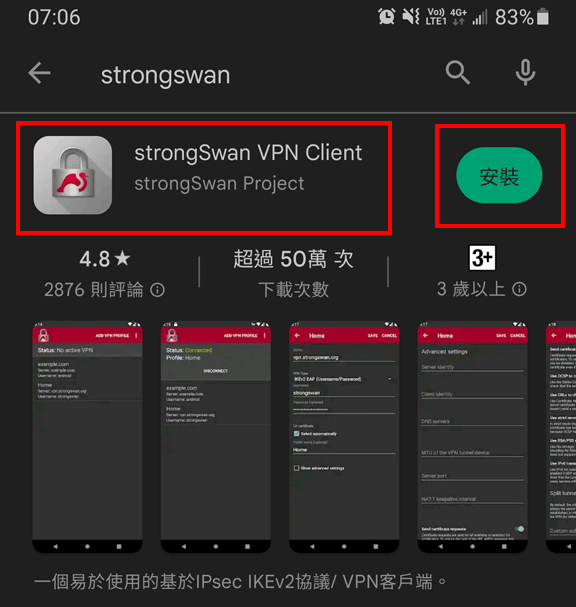
步骤 2
确认 strongswan 有安装成功,先不要执行它。
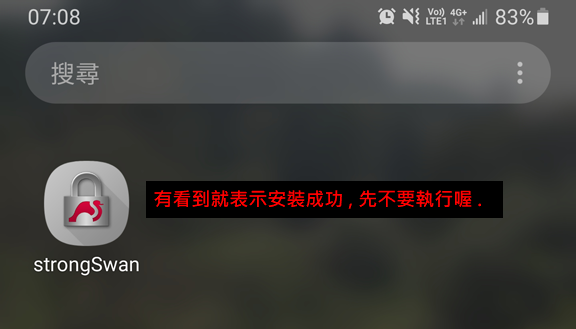
步骤 3
在你的手机或平板打开 email,下载附件凭证档,安装凭证。
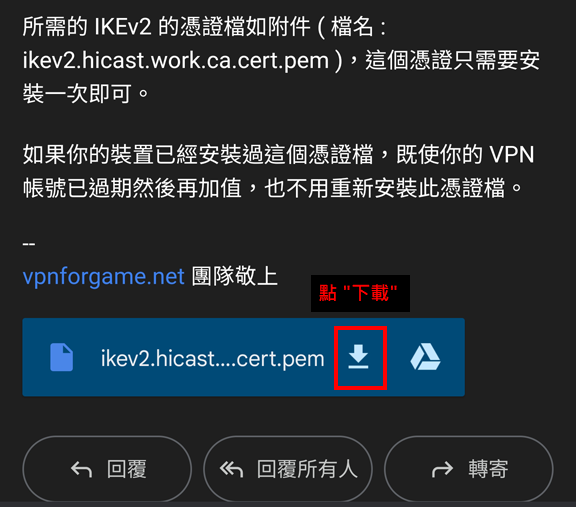
步骤 4
从手机顶端滑下,即可看到刚刚下载的凭证档,直接点那个凭证档。
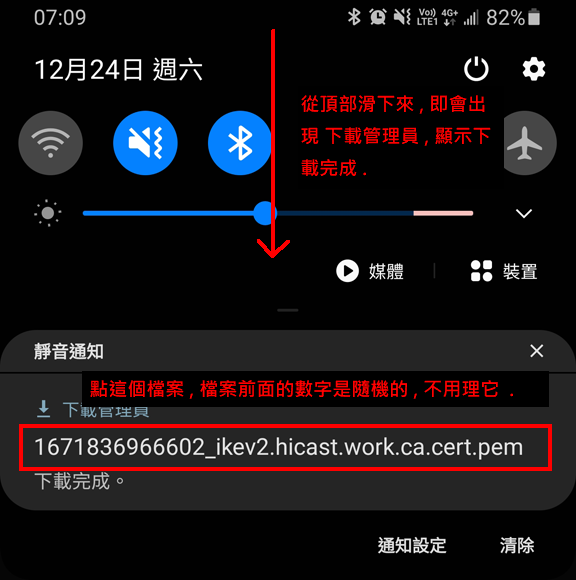
步骤 5
请使用 strongswan 去导入凭证,凭证只需要安装一次即可。
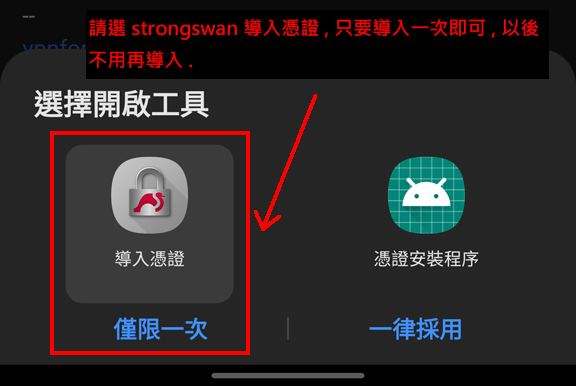
步骤 6
点选 "导入凭证",即可汇入凭证。
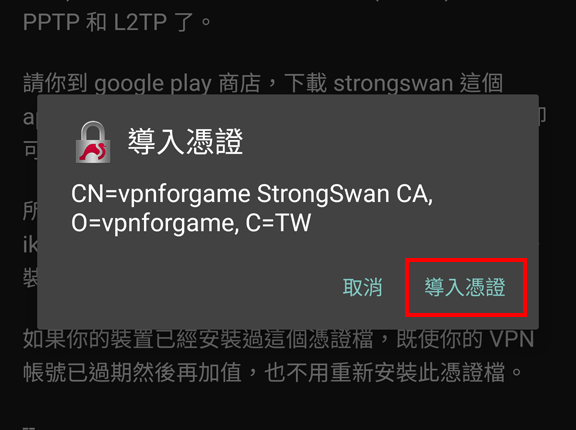
步骤 7
可以看到 "凭证已经成功汇入"。
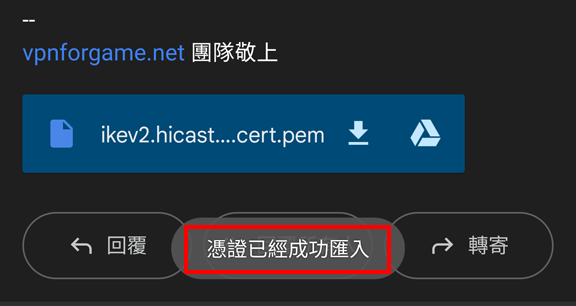
步骤 8
打开 strongswan 这个软体。
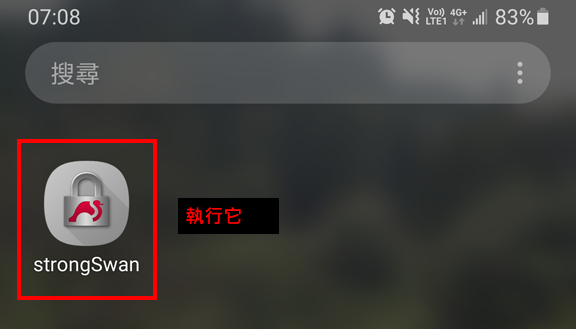
步骤 9
到设定去,检查一下凭证有没有安装成功。
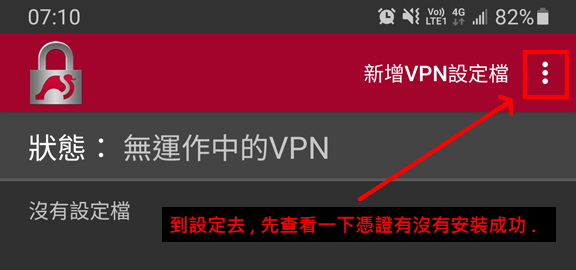
步骤 10
选 "CA凭证"。
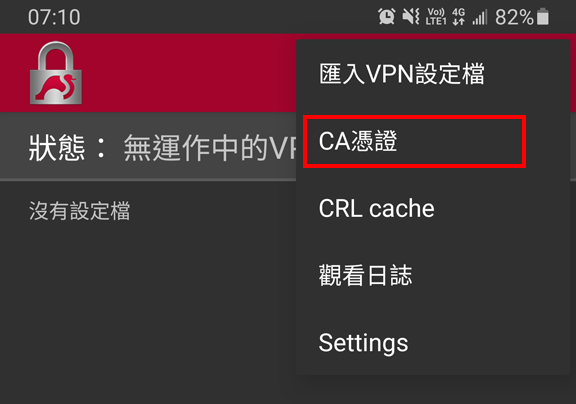
步骤 11
到 "已经汇入" 这边,有看到 vpnforgame 就表示凭证已经安装成功了。
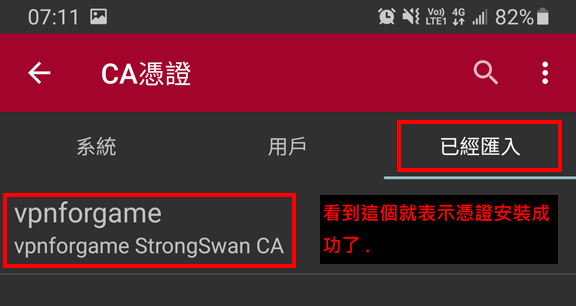
步骤 12
新增一个设定档。
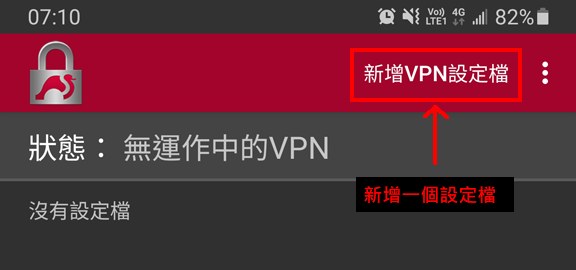
步骤 13
伺服器位置:请依照系统给你的 email 里面的 IKEv2 伺服器位址 填写
VPN类型:IKEv2 EAP (用户名称/密码)
用户ID:你的 VPN 帐号
密码(选填):你的 VPN 密码
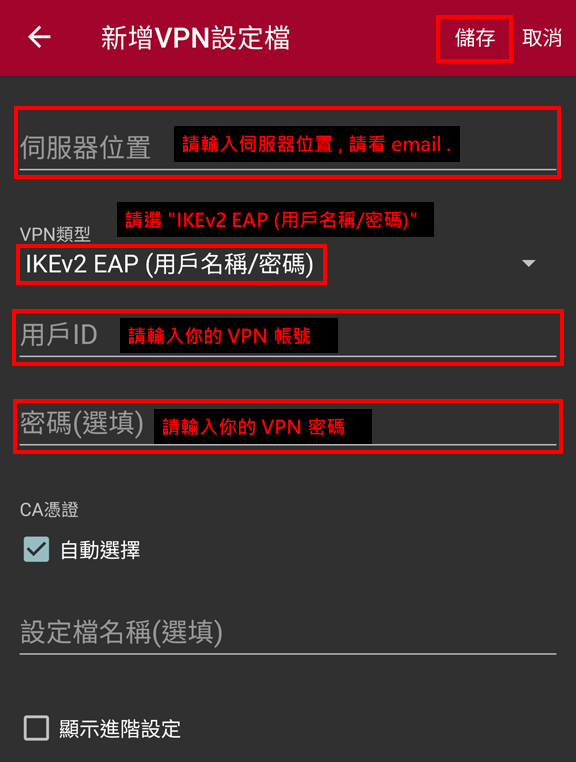
步骤 14
点选刚刚那个设定档即可连线。
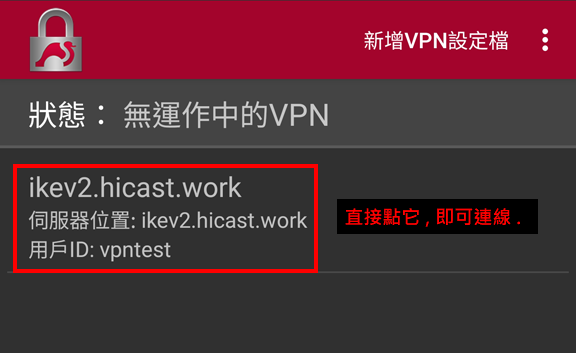
步骤 15
第一次设定时,才会出现,请按 "确定"。
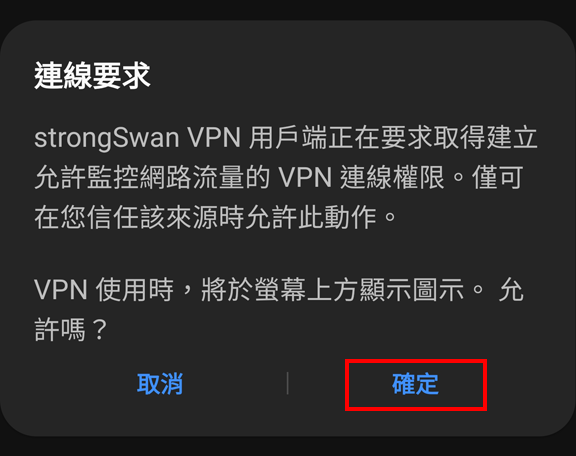
步骤 16
第一次设定时,才会出现,请按 "确定"。
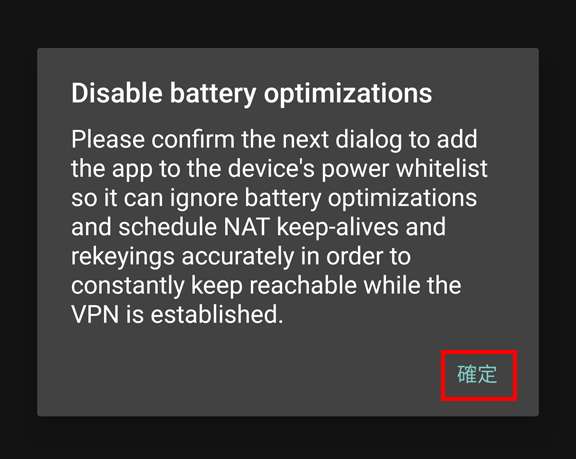
步骤 17
第一次设定时,才会出现,请按 "允许"。
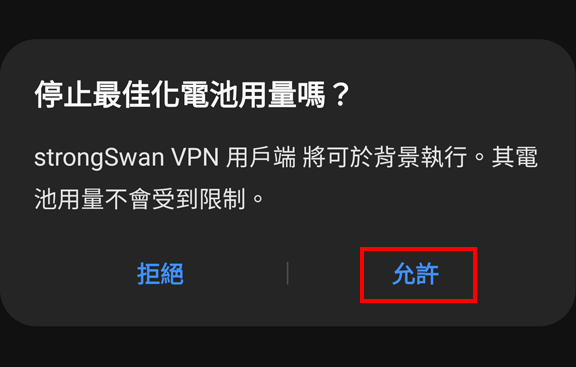
步骤 18
状态显示 "已连线",就表示你成功连上 VPN 了。
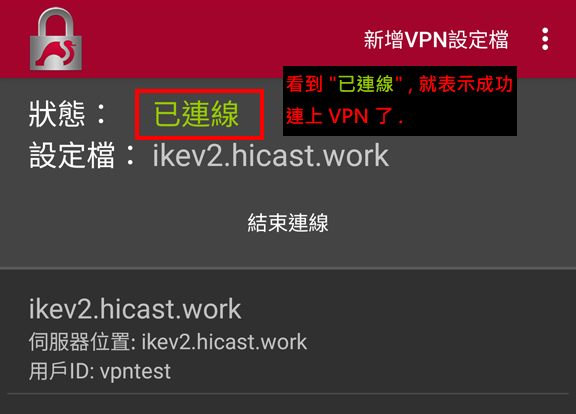
成功连上 VPN 后,这时候你就可以到 https://www.iplocation.net 看看你 IPv4 和 IPv6 的 IP address 有没有变成台湾的 IP 了。

















